Come installare "Vatsapp" su un computer?
WhatsApp è un'applicazione di messaggistica mobile multipiattaforma che ti consente di scambiare messaggi in tutto il mondo senza pagare per gli SMS. Inoltre, gli utenti possono condividere un numero illimitato di immagini, video e audio nella corrispondenza.
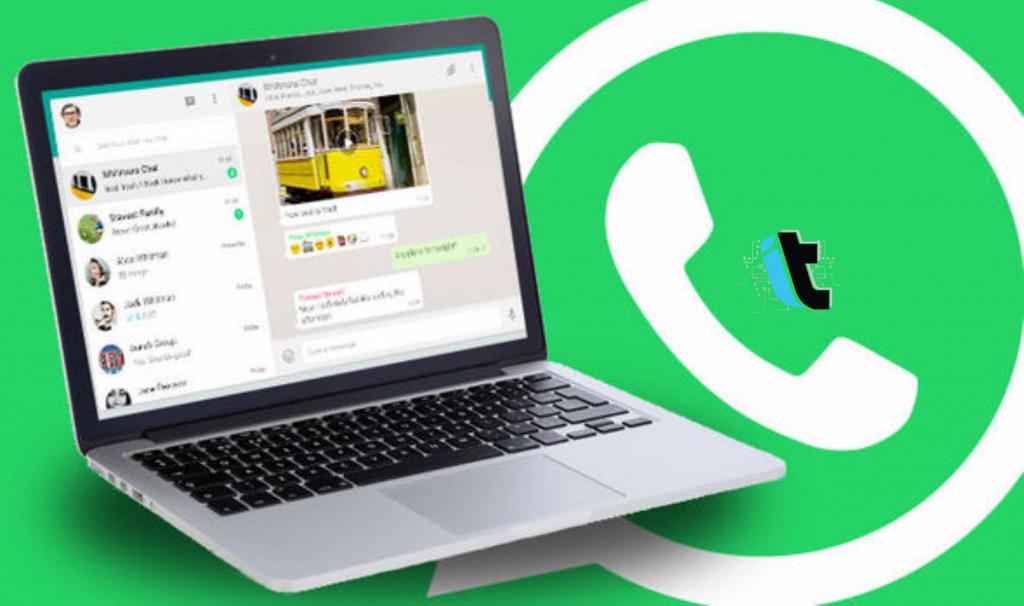
Originariamente, Vatsapp è stato sviluppato da WhatsApp Inc, e poi Facebook ha acquisito determinati diritti, ma lo sviluppo è ancora sotto il controllo dei creatori. Oggi ci sono 600 milioni di utenti che utilizzano il servizio al momento.
Il client ufficiale di WhatsApp è finalmente disponibile per il desktop Windows 10 e 8 e anche per il Mac. Ciò significa che gli utenti di questi SO possono ora utilizzare l'applicazione direttamente sullo schermo, senza dover aprire un browser web.
Questa è stata una grande notizia per molti, dal momento che questa versione del programma "Vatsapp" per il computer è migliorata. È veloce e reattivo, a differenza di WhatsApp per il browser, ma è comunque necessaria una connessione Internet attiva sul dispositivo per inviare e ricevere messaggi / foto / video / audio.
Installazione del desktop Whatsapp su Windows 10
Come installare "Vatsapp" per il computer? Se passi un sacco di tempo seduto davanti al tuo PC ogni giorno, ti potrebbe piacere questa versione di Messenger per il tuo computer, dal momento che puoi leggere e scrivere messaggi senza toccare lo smartphone, purché sia anche connesso a Internet.
Se ti piace l'opzione WhatsApp per il desktop di Windows, segui le istruzioni riportate di seguito per scaricarlo e installarlo su Windows 10 entro cinque minuti.

Installazione del desktop di WhatsApp su Windows 10
Ricorda che l'applicazione è attualmente disponibile solo per Windows 10 e 8 a 64 o 64 bit. Pertanto, gli utenti che utilizzano un sistema operativo a 32 bit (o tipo x86) devono attendere ancora un po 'di tempo per utilizzare WhatsApp in computer. Per verificare il tuo tipo di Windows 10, fare riferimento alle proprietà del sistema.
Come funziona il processo di installazione? Prima di tutto, è necessario scaricare il programma di installazione "Vatsapp" per il computer. Visita questa pagina sul sito Web ufficiale dell'applicazione e fai clic sul pulsante Scarica per Windows per scaricare il file di installazione. La dimensione di questo file è di circa 65 MB.
Dopo che il file di installazione è sul tuo computer, fai doppio clic su di esso per avviare l'installazione per visualizzare lo schermo con il codice QR. Ora prendi lo smartphone, esegui l'applicazione WhatsApp e assicurati che il tuo dispositivo sia connesso a Internet. Quindi tocca "Impostazioni" (su iPhone) o "Menu" (Windows Mobile e Android), quindi scorri il client Web "Vatsapp" per aprire uno scanner di codici QR.
Utilizzando uno smartphone, eseguire la scansione del codice QR visualizzato sul desktop di Windows 10, quindi fare clic su OK (per verificare che il dispositivo abbia ricevuto una conferma scansione). Questo è tutto! L'applicazione "Vatsapp" per il computer funzionerà.

Il servizio WhatsApp sul tuo telefono invierà le informazioni scansionate ai server delle applicazioni e la sua versione sul desktop di Windows 10 dovrebbe ora mostrare i tuoi ultimi messaggi.
Cosa fanno gli utenti di Windows 7?
Come risulta chiaro da quanto sopra, l'applicazione WhatsApp è finalmente disponibile per Windows e Mac. Consente agli utenti di inviare e ricevere messaggi senza toccare lo smartphone o aprire un browser Web su un PC.
Poiché "Vatsapp" per un computer riflette semplicemente ciò che accade nel programma sul telefono, è necessario tenere lo smartphone acceso e connesso a Internet per inviare e ricevere messaggi su un PC. Questo è probabilmente uno dei principali difetti di questa applicazione.
Applicazione desktop WhatsApp per Windows 7
Secondo la pagina ufficiale di "Vatsapp" per Windows, l'applicazione è compatibile con le versioni 8, 8.1 e 10. In breve, non c'è menzione di Windows 7. Inoltre, la pagina ufficiale indica chiaramente che il programma è solo per 64 bit " Widows 8 "e più recenti.
In pratica, molto probabilmente, riceverai il messaggio "Installazione fallita. Si è verificato un errore durante l'installazione dell'applicazione "durante l'installazione su Windows a 32 bit (x86), ma su Windows 7 (x64) il download avviene senza problemi.
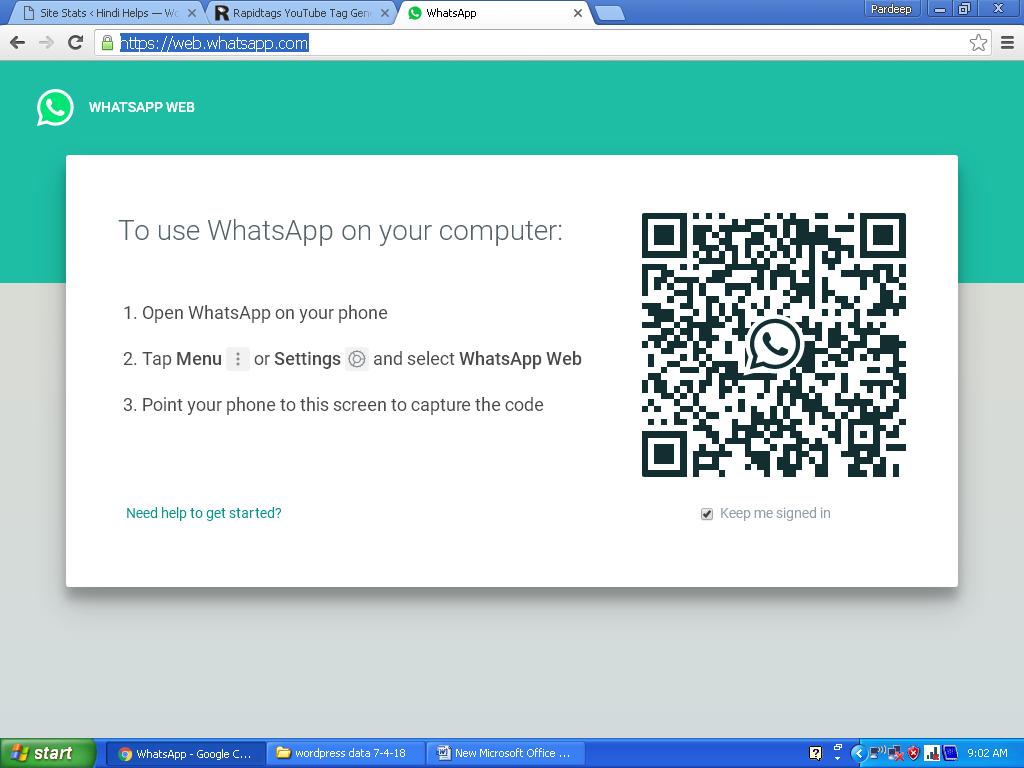
Per installare "Vatsapp" per Windows 7, è sufficiente seguire le stesse istruzioni specificate nel manuale per la versione 10 del sistema operativo. L'applicazione funzionerà perfettamente.
Si noti, tuttavia, che WhatsApp richiede l'installazione di .NET Framework 4.5 o versioni successive. Il sistema ti chiederà di installare questi servizi se non li trova sul tuo PC con Windows 7. Tuttavia, non preoccuparti: puoi scaricare e installare .NET 4.5 o versione successiva da Internet in pochi minuti.
In breve, la versione ufficiale di "Vatsapp" per Windows 7 può essere installata e utilizzata senza problemi. Tuttavia, alcune delle funzionalità disponibili in OS 8 e 10 potrebbero non funzionare nel G7. Ad esempio, in Windows 10, 8 e 8.1, WhatsApp mostra un'icona di notifica sulla barra delle applicazioni, ma questa funzione non è disponibile durante l'esecuzione sulla versione 7, in quanto il sistema operativo stesso non la supporta.
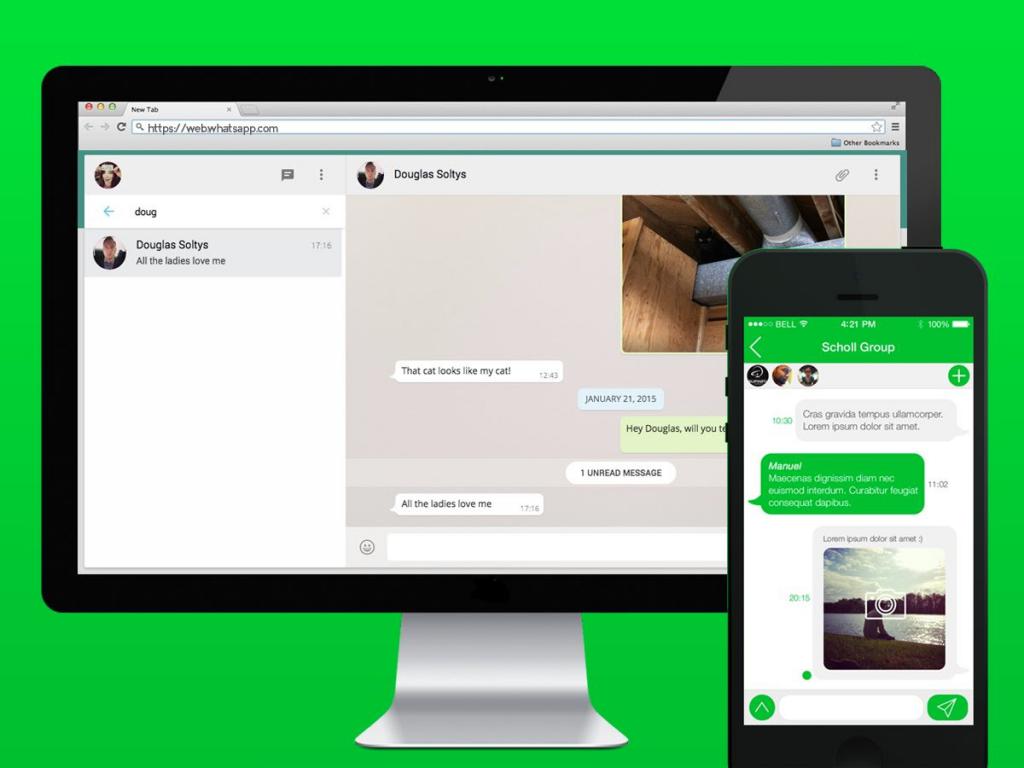
Disinstallare l'app WhatsApp Desktop da Windows 10 e 7
Anche se l'applicazione web "Vatsapp" per computer offre molte funzioni utili, a differenza della versione web, l'intoppo è che lo smartphone deve essere connesso a Internet per poter inviare e ricevere messaggi su un PC.
In altre parole, non sarà possibile inviare e ricevere dati dal PC se il telefono non è connesso alla rete.
Molti utenti che hanno installato il programma Vatsapp per un computer su Windows lo disinstallano dopo aver compreso che l'applicazione non è altro che una versione ottimizzata di WhatsApp Web e non possono essere utilizzati senza una connessione Internet attiva sullo smartphone.
Se trovi anche che il servizio per il desktop non è molto utile, puoi rimuoverlo seguendo le istruzioni usando uno dei due metodi seguenti.
Metodo 1: rimuovere WhatsApp usando le impostazioni
Rimuovere "Vatsapp" per il computer "Windows" può essere come segue. Aprire l'applicazione Impostazioni facendo clic sull'icona sul lato sinistro del menu Start o facendo contemporaneamente clic sul logo Windows e sui tasti I. Dopo aver avviato l'applicazione, fare clic sull'icona Sistema. Fare clic sul pulsante "Programmi e funzionalità" per visualizzare tutte le applicazioni installate in Windows 10. Individuare una voce denominata WhatsApp e fare clic su di essa per espandere il pulsante Elimina. Fare clic sul pulsante "Elimina" e quindi fare nuovamente clic su di esso quando viene visualizzata una finestra di dialogo di conferma. Questo ti permetterà di disinstallare Watsapp da un computer con Windows 10.
Metodo due: come rimuovere WhatsApp utilizzando il pannello di controllo
"Vatsapp" per un computer può essere rimosso nel secondo modo. Apri il "Pannello di controllo" trovandolo nel menu "Start" o nel pannello di ricerca delle attività. Dopo l'avvio, cambia la visualizzazione in icone piccole, quindi seleziona "Programmi e funzionalità". Cerca il nome "Vatsapp" al suo interno, fai clic con il pulsante destro del mouse sulla relativa icona, quindi fai clic sul pulsante "Elimina parametro", disinstalla l'applicazione da un computer con Windows 10.

Cosa succede se l'installazione fallisce?
Spesso, quando si tenta di scaricare "Vatsapp" per un computer (incluso il russo), gli utenti ricevono il messaggio "Installazione fallita. Si è verificato un errore durante l'installazione dell'applicazione. " In questo caso, è necessario controllare il registro di installazione per ulteriori informazioni. Questo non è sorprendente, dal momento che gli sviluppatori di WhatsApp hanno lanciato da poco una versione desktop dell'applicazione per Windows 10/8 e Mac. Come tutti i nuovi, il servizio potrebbe presentare alcuni errori e imprecisioni.
Errore di installazione di WhatsApp
Se si ottiene l'errore sopra riportato dopo aver fatto doppio clic sul file delle impostazioni di WhatsApp per Windows, ciò è probabilmente dovuto al fatto che si sta tentando di installare l'applicazione su un tipo di OS 10/8 a 32 bit o x86.
Ricorda che "Vatsapp" per un computer gratuitamente è attualmente disponibile solo per x64 Windows. Il file di installazione di WhatsApp non supporta il tipo di sistema operativo a 32 bit o x86 in questo momento. Pertanto, quando si verifica tale errore, prima di tutto assicurarsi di utilizzare un sistema operativo a 64 bit.
Ufficialmente, non ci sono informazioni sul supporto a 32 bit, ma WhatsApp dovrebbe rilasciare presto un programma di installazione compatibile. In pratica, nessuno sviluppatore di servizi informatici può permettersi di ignorare il tipo di Windows a 32 bit o x86, dal momento che una grande percentuale di utenti PC sta ancora eseguendo esattamente tali shell.
E se si utilizza Windows 10/8 a 32 bit, ricordare che non è possibile eseguire un aggiornamento diretto da esso a un sistema operativo a 64 bit. Devi solo fare una nuova installazione pulita.
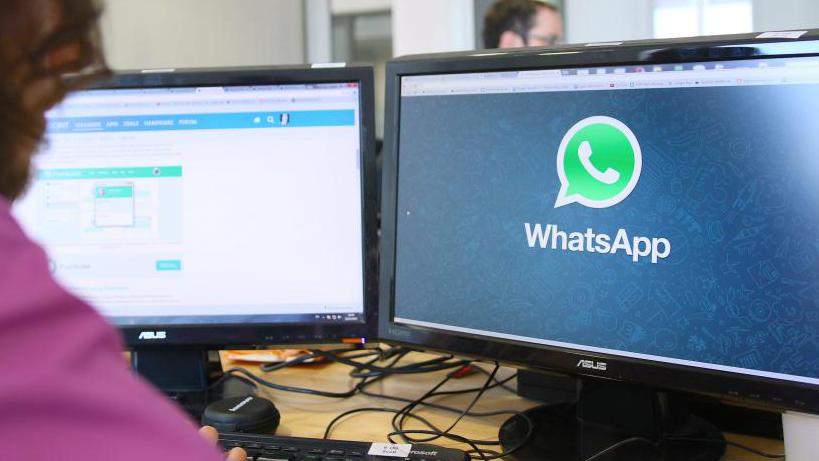
Quale decisione può essere presa in questo caso?
Se si utilizza Windows 10/8 a 32 bit, è possibile utilizzare la versione ufficiale di WhatsApp per il browser Web per utilizzare il servizio sul PC desktop. Inoltre, non dimenticare che "Vatsapp" per un computer senza telefono non è disponibile in nessuno dei casi di download.
Come usare WhatsApp per Mac?
Nel gennaio 2015, Vatsapp aveva le sue varianti per PC e utenti Mac attraverso un sito Web, consentendo agli utenti di registrarsi da quasi tutti i dispositivi e accedere ai loro messaggi. È completamente supportato in Google Chrome, Opera e FireFox, ma non offre supporto ufficiale a coloro che utilizzano Safari (anche se funziona bene in esso, semplicemente con l'assenza di diverse funzionalità).
Visitando il sito Web WhatsApp utilizzando Chrome, Opera o FireFox, puoi accedere rapidamente utilizzando un codice QR e ottenere l'accesso a tutte le chat disponibili sul tuo smartphone. Inoltre, è possibile inviare e ricevere messaggi, partecipare a chat di gruppo, inviare e ricevere note vocali e persino ricevere notifiche quando viene ricevuto un nuovo messaggio. Se accedi al sito tramite Safari, avrai accesso a tutte le funzioni di cui sopra, ad eccezione del supporto delle notifiche push e della registrazione delle note vocali (puoi semplicemente ascoltarle).
Va inoltre notato che è necessario connettere il telefono a Internet per inviare e ricevere messaggi tramite WhatsApp Web.
Il 10 maggio 2016, il servizio ha lanciato la propria applicazione desktop "Vatsapp" per un computer (in russo e in inglese). Può essere scaricato gratuitamente attraverso il tuo sito Web ed è molto facile da configurare. Dopo aver scaricato e trascinato il programma nella cartella dell'applicazione su un Mac, ti verrà presentato un codice QR. Vai al tuo telefono, apri "Vatsapp" e fai clic sui tre piccoli punti nell'angolo in alto a destra e seleziona WhatsApp Web.
Ora aprirai uno scanner QR in un'applicazione mobile e ti consentirà di scansionare il codice sullo schermo del tuo Mac. Dopo aver eseguito la scansione, verranno visualizzati i contatti e le conversazioni di WhatsApp, che verranno sincronizzati direttamente con il desktop.
Come usare WhatsApp per Mac?
Tutti i messaggi inviati o ricevuti vengono visualizzati sia sul tuo telefono che sul tuo MacBook in tempo reale. Pertanto, se elimini una conversazione su uno smartphone, questa sparirà dall'applicazione desktop e viceversa.
Come installare WhatsApp su Linux?
Come installare WhatsApp sul computer eseguire linux? Il servizio è un'applicazione basata su Android, quindi è necessaria la versione ufficiale di KFOR (emulatore) o GynuMotion. Solo allora puoi iniziare ad installare il programma sul tuo PC. In alternativa, puoi accedere a Watsapp tramite i browser web.
Installa l'emulatore Android
WhatsApp si basa sull'app Android, quindi è necessario installare l'SDK Android ufficiale (emulatore Android) o GynuMotion (emulatore Android) prima di continuare a installare WhatsApp sul sistema.
L'SDK Android è l'emulatore Android ufficiale sviluppato da Google per il download di applicazioni su un sistema Linux.
L'SDK Android si riferisce alle librerie a 32 bit in fase di runtime, quindi un utente a 64 bit deve installarle affinché il sistema funzioni correttamente, altrimenti riceverai un messaggio di errore all'avvio del dispositivo. Questo viene fatto inserendo il seguente comando:
$ sudo apt-get install ia32-libs
Se non si dispone del pacchetto ia32-libs, installare l'alternativa:
$ sudo apt-get install libgl1-mesa-dev
Inoltre, l'SDK Android dipende da JAVA. Pertanto, si consiglia di installare OpenJDK o Oracle JAVA prima di continuare a installare l'emulatore.
Usa il comando qui sotto per verificare la versione di java installata sul tuo sistema:
$ java - versione
Scarica l'archivio del pacchetto Android SDK dal sito web ufficiale di Android. Assicurarsi di scaricare l'archivio nella directory / opt, poiché è previsto l'installazione di software di terze parti.
$ cd / opt
$ wget http://dl.google.com/android/android-sdk_r24.4.1-linux.tgz
$ sudo tar -zxvf android-sdk_r24.4.1-linux.tgz
$ cd / android-sdk-linux / tools
$ ./android
Dopo aver eseguito questi comandi, vedrai una finestra pop-up, che indica il successo del download. Qui puoi scegliere la versione di Android SDK che stai per installare. Effettua una selezione e fai clic su Installa pacchetti da scaricare dall'origine. Non appena il processo inizia, selezionare la voce "Accetta licenza" e fare clic su "Installa".
Al termine dell'installazione, è necessario aggiungere un nuovo dispositivo virtuale: Dispositivo virtuale Android (AVD). Questo è fatto come segue. Fai clic sul pulsante "Crea" per aggiungere un nuovo AVD al tuo emulatore Android. Quindi selezionare "Strumenti" per avviare la finestra di creazione del dispositivo virtuale. Selezionare la configurazione desiderata e fare clic su OK.
Seleziona il tuo dispositivo virtuale creato (AVD), quindi fai clic su "Start". Questo mostrerà le opzioni di avvio. Ci vuole un po 'di tempo per scaricare. Infine, accetta l'informativa sulla privacy di Google, quindi fai clic su Continua per avviare correttamente il dispositivo. Fare clic sull'icona "Browser" per accedere a Internet.
Come è il processo di avvio in Linux?
Quindi è necessario scaricare l'applicazione da Internet. Utilizzare il seguente comando per scaricare il pacchetto WhatsApp:
$ sudo wget http://www.whatsapp.com/android/current/WhatsApp.apk
Come puoi vedere, il servizio è scaricato in formato APK. Utilizzare il seguente comando per installare il pacchetto Android Debug Bridge (adb) per gestire (installare / disinstallare) il file apk su sistemi Linux:
$ sudo apt-get install android tools-adb
Successivamente, è possibile installare WhatsAPP su un computer su cui è in esecuzione Linux. Utilizzare il seguente comando per installare il pacchetto dell'applicazione nel sistema:
. $ sudo adb installa WhatsApp.apk
In tal modo, è necessario accedere alla posizione dell'emulatore del dispositivo Android. Potrebbe sembrare qualcosa del genere:
pkg: / data / local / tmp / WhatsApp.apk
Al termine dell'installazione, fare doppio clic sull'icona "Vatsapp" (accesso dal computer) per configurare il servizio. Fare clic sul pulsante Accetta e continua per accettare i termini della licenza, quindi andare avanti per procedere con l'installazione.
Confermare il prefisso internazionale e inserire il numero di telefono, quindi fare clic su OK per confermare i dettagli. Nel codice di verifica SMS verrà inviato al numero specificato. Dopo aver inserito questo codice, l'ulteriore installazione andrà automaticamente.
Whatsapp avvierà quindi la schermata di benvenuto. Fai clic su Continua per configurare il servizio. Quindi devi solo invitare i tuoi amici e iniziare a utilizzare l'applicazione.